
สารบัญ:
- ผู้เขียน John Day [email protected].
- Public 2024-01-30 13:02.
- แก้ไขล่าสุด 2025-01-23 15:12.

ในขณะที่คริสต์มาสกำลังใกล้เข้ามา และฉันกำลังทำการวิจัยอย่างเต็มรูปแบบเกี่ยวกับระบบอัตโนมัติภายในบ้านแบบทำเองและออบเจกต์อัจฉริยะ ฉันตัดสินใจในปีนี้ว่าจะพยายามสร้างสตริงไฟ RGB ที่ดูดีและดูดี
ฉันค้นคว้าเกี่ยวกับโซลูชัน DIY บนเว็บเป็นจำนวนมาก ด้านหนึ่ง บางโครงการประกอบด้วยการเพิ่มรีเลย์ Wifi หรือปลั๊กอัจฉริยะเพื่อควบคุมพลังของสายไฟ ในทางกลับกัน บางโครงการใช้แถบ LED ที่กำหนดแอดเดรสได้พร้อมตัวควบคุม wifi เพื่อควบคุมไฟ LED อย่างเต็มที่ ฉันชอบวิธีที่ตัวควบคุมใช้เพื่อควบคุมแถบไฟ LED ที่กำหนดแอดเดรสได้ แต่สำหรับฉัน แถบ LED นั้นดูไม่ดีพอสำหรับสายไฟคริสต์มาสที่ยอดเยี่ยม
ฉันมีเวลาน้อยในการสั่งซื้อชิ้นส่วนอิเล็กทรอนิกส์ ดังนั้นฉันจึงเลือกที่จะสร้างสายไฟอัจฉริยะของตัวเองด้วยตัวกระจายแสงหลอดไฟที่ปรับแต่งและเปลี่ยนแปลงได้ และด้วยคุณสมบัติสูงสุดที่ฉันจะใช้ได้เฉพาะส่วนประกอบที่ฉันมีในสำนักงานเท่านั้น
โดยรวมแล้วสตริงไฟอัจฉริยะออกมาได้ดีมาก ตัวกระจายแสงที่ใช้นั้นดูดี และคุณสมบัติที่ได้รับจากเฟิร์มแวร์ Wled นั้นยอดเยี่ยมมาก คุณสามารถปรับแต่งไฟของคุณให้ตรงกับความต้องการของคุณได้อย่างเต็มที่ แต่โปรเจ็กต์นี้ยังห่างไกลจากความสมบูรณ์แบบ ฉันยังถือว่าเป็นรุ่นเบต้าและจำเป็นต้องปรับปรุงบางอย่าง ฉันจะอธิบายเพิ่มเติมว่าฉันจะทำอะไรเพื่อให้ดีขึ้นในครั้งหน้าที่ฉันสร้างมันขึ้นมา
ขั้นตอนที่ 1: ชิ้นส่วนและเครื่องมือที่จำเป็น
ฉันใช้เฉพาะชิ้นส่วนที่ฉันมีในสำนักงานสำหรับโปรเจ็กต์นี้ เนื่องจากไม่ได้รับการปรับให้เหมาะสมที่สุด ฉันจะให้ชิ้นส่วนที่ฉันใช้และบางส่วนที่คุณสามารถใช้เพื่อเพิ่มประสิทธิภาพแถบไฟ
อะไหล่:
Wemos D1mini (ESP8266)
รีเลย์ 5v 10A
- WS2812b สตริป 144LED/m
- พาวเวอร์ซัพพลาย 5V
- ตัวเก็บประจุ 1000uF
- ตัวต้านทาน 470 โอห์ม
- ขั้วต่อสายไฟ 2 พิน
- ตัวเชื่อมต่อข้อมูล 3pin
- ปุ่ม
- โปรโตบอร์ด
- ประสาน
- สาย 22 AWG (ควั่นและคล่องตัวดีกว่า)
- PETG. ใส
- Non Clear PETG (ฉันใช้สีขาว)
เครื่องมือ:
- เครื่องพิมพ์ 3 มิติ
- หัวแร้ง
- คีมตัด
- แหนบ
- มัลติมิเตอร์
- สายไมโคร USB
ไม่จำเป็น:
- WS2812b พร้อม PCB
- โล่ Wled Wemos (บอร์ด DIY ที่ยอดเยี่ยม)
- 3 สายไฟสายไฟ
- กาวร้อน
ขั้นตอนที่ 2: 3D Prints



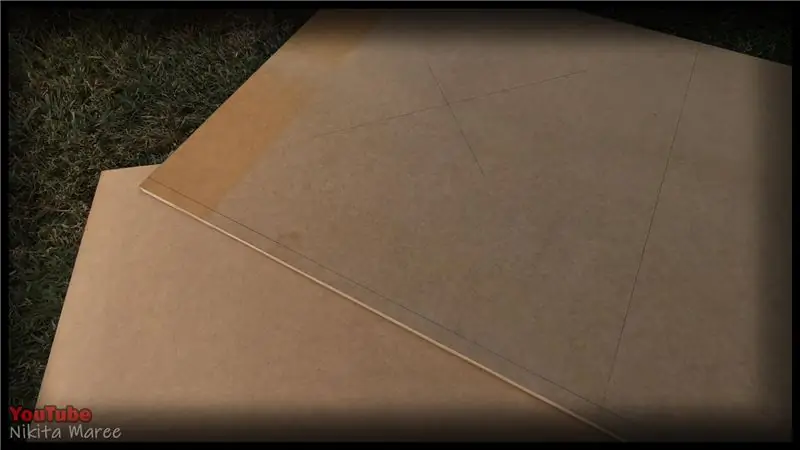
ในการสร้างหลอดไฟ ฉันได้แก้ไขโมเดล 3 มิติที่พบบน thingiverse (นี่คือที่มา) โมเดลดั้งเดิมได้รับการออกแบบให้เป็นเครื่องประดับคริสต์มาส ฉันแก้ไขโดยใช้ Fusion 360 เพื่อเพิ่มเกลียวที่ด้านล่างของชิ้นส่วน ฉันใช้ฟังก์ชัน "เกลียว" เป็นหลักจาก Fusion360 และลดขนาดของด้ายทั้งสองลง 0.15 มม. ในแต่ละส่วนเพื่อให้แน่ใจว่ามีระยะห่างเพียงพอสำหรับชิ้นส่วนที่จะใส่เข้าไปได้
ในการทำสายไฟและยึด LED ไว้ ฉันได้ออกแบบซ็อกเก็ตที่มีรูสำหรับสายไฟและสายข้อมูล ช่องเล็กๆ สำหรับ LED จากแถบ ws2812b และเกลียวสำหรับขันหลอดไฟเข้ากับซ็อกเก็ต LED รูสำหรับเดินสายไฟผ่านเต้ารับจะหลวมเล็กน้อยเพื่อให้คุณใส่สายไฟได้ 4 เส้น ในกรณีที่คุณต้องการการจ่ายไฟเนื่องจากความยาวของแถบ ในกรณีนี้ คุณสามารถมีสายไฟ 3 เส้นสำหรับ 5V, Data และ Ground และสายที่ 4 เพื่อนำ 5V อีกเส้นมาเชื่อมต่อกับปลายแถบของคุณ
ชิ้นส่วนเหล่านี้ทำขึ้นในลักษณะที่ด้ายจะยึดสายไฟที่เชื่อมต่อกับไฟเมื่อทั้งสองส่วนแน่นเข้าด้วยกันเพื่อหลีกเลี่ยงการฉีกขาดของสายไฟเมื่อจัดการกับสายไฟ
ในการพิมพ์ชิ้นงานที่ฉันใช้:
PETG ใสสำหรับ diffuser ที่มีความสูงชั้น 0.12 มม. เติม 0% และ 2 ผนังเพื่อรักษาความแข็งแรง
PETG สีขาวสำหรับซ็อกเก็ต LED ที่มีความสูงชั้น 0.12 มม. Infill 100% เพื่อจำกัดแสงที่ลอดผ่านด้านล่างของซ็อกเก็ต
ฉันสามารถพิมพ์ซ็อกเก็ต LED ทั้งหมดในงานพิมพ์เดียวได้ เนื่องจากคุณภาพการพิมพ์ไม่สำคัญเกินไปสำหรับงานพิมพ์นี้
สำหรับหลอดไฟ ผมขอแนะนำให้พิมพ์ทีละภาพ พวกมันบางมากและการพิมพ์ทั้งหมดพร้อมกันอาจทำให้คุณตกแต่งหลอดไฟได้ไม่ดีและแม้กระทั่งปัญหาด้านความแข็งแรงของส่วนที่เป็นเกลียว
นี่คือชิ้นส่วนที่พิมพ์ 3 มิติที่ใช้สำหรับโครงการนี้:
www.thingiverse.com/thing:4672612
ขั้นตอนที่ 3: การเตรียมไฟ LED


ในกรณีของฉัน ฉันใช้ 5V WS2812b LEDS แต่สังเกตว่า LEDs ที่สามารถระบุตำแหน่งได้จะใช้ได้กับโครงการนี้
สำหรับส่วนนี้ ถ้าทำได้ จะดีกว่าถ้าใช้ PCB รอบ ws2812b แบบสแตนด์อโลนที่ประกอบสำเร็จแล้ว มันจะทำให้แถบไฟของคุณมีความน่าเชื่อถือมากขึ้นและจะทำให้การประกอบ LED ในซ็อกเก็ต LED ง่ายขึ้น
หากคุณใช้แถบไฟ ws2812b เช่นเดียวกับฉัน คุณจะต้องตัดไฟ LED ของคุณทีละแถบจากแถบของคุณ ตรวจสอบให้แน่ใจว่าคุณมีการรักษาเพียงพอจากแผ่นบัดกรีบนแถบเพื่อบัดกรีสายไฟในขั้นตอนต่อไป
หากคุณไม่ประสบความสำเร็จในการรักษาพื้นผิวบัดกรีให้เพียงพอบน LED แต่ละดวง คุณสามารถเก็บ LED ได้เพียงหนึ่งหรือสอง LED โดยเสียสละ LED และตัดความยาวของแผ่นบัดกรีระหว่างไฟ LED สองดวง
ต่อไปคุณจะต้องเตรียมสายไฟทั้งหมดของคุณ เลือกความยาวที่คุณต้องการระหว่างหลอดไฟสองหลอด (ฉันเลือกให้มีขนาดประมาณ 30 ซม.) และ LED จำนวนหนึ่งที่คุณต้องการบนสายของคุณ (ฉันใช้ 20LEDs) แล้วตัดสายไฟทั้งหมดตามความยาวที่คุณเลือก คุณจะต้องมี 3wires ต่อ LED (ในกรณีของฉันฉันต้องการ 3x20LEDs ดังนั้น 60 เส้นละ 30 ซม.) อะแดปเตอร์ไฟของคุณจะขึ้นอยู่กับจำนวนไฟ LED ที่คุณใช้ในแถบของคุณ ที่ความสว่างเต็มที่ 5V WS2812b ต้องการ 60mA คุณต้องคูณตัวเลขนี้ต่อจำนวน LED เพื่อให้มีความต้องการพลังงานที่จำเป็นสำหรับอะแดปเตอร์แปลงไฟของคุณ ในกรณีของฉัน กำลังสูงสุดที่ต้องการคือ 20LEDs x 60mA = 1200mA ฉันใช้ 5V/3A ที่ฉันเคยวางไว้ แต่ฉันสามารถใช้แหล่งจ่ายไฟที่ทรงพลังน้อยกว่าได้
หากคุณไม่ได้วางแผนที่จะใช้แถบไฟของคุณในรูปแบบสีขาวทึบที่มีความสว่างเต็มที่ แถบไฟของคุณจะไม่ต้องการพลังงานเต็มที่ ในฐานะที่เป็นไฟคริสต์มาส คุณสามารถพิจารณาว่าคุณต้องการเพียง 1A สำหรับ 40LEDs เท่านั้น
เมื่อตัดทั้งหมดแล้ว คุณสามารถดึงสายแต่ละด้านออกแล้วนำไปชุบดีบุก (นี่เป็นขั้นตอนที่ค่อนข้างยาว…)
ถ้าคุณต้องการ คุณสามารถพันสายไฟ 3 ต่อ 3 เพื่อให้ดูดีระหว่างไฟ LED และเพื่อให้มีโอกาสน้อยที่จะขัดขวางต้นคริสต์มาสของคุณ
ตอนนี้คุณสามารถอัดแผ่นบัดกรีทั้งหมดบนไฟ LED ของคุณได้แล้ว
เมื่อทุกอย่างเป็นดีบุก ให้ใส่ LED ของคุณเข้าที่ในซ็อกเก็ต LED โดยหัน LED ขึ้นด้านบน
ขั้นตอนที่ 4: การเดินสายไฟ

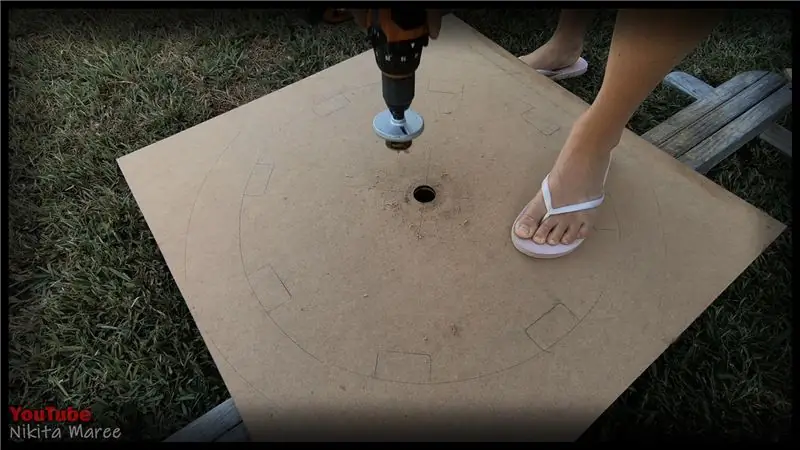
ตอนนี้มาถึงส่วนที่ยากที่สุดของโครงการ คุณจะต้องเชื่อมโยง LED ทั้งหมดเข้าด้วยกันโดยใช้สายไฟที่คุณเตรียมไว้มาก่อน
สำหรับสิ่งนี้ ให้ใส่สายเคเบิล 3wire ผ่านรูหนึ่งของซ็อกเก็ต LED ของคุณ และบัดกรีสายเคเบิลเข้ากับแผ่นบัดกรี LED ด้วยหัวแร้งของคุณ (ลองใช้ปลายที่บางมากกับหัวแร้งของคุณ) คุณต้องรวดเร็วเมื่อคุณบัดกรีไม่ให้ความร้อนและทำให้ซ็อกเก็ต LED เสียรูป
ในการประสานไฟ LED ของคุณในสายโซ่ ให้เคารพการวางแนวของ LED ของคุณอย่างแท้จริง!!
คุณสามารถใช้ลูกศรบน LED แต่ละดวงเพื่อให้แน่ใจว่าได้ปฏิบัติตามทิศทางการเดินสาย ถ้าคุณไม่ใส่ใจ คุณจะทอด LED แบบมีสายถอยหลัง
สำหรับผู้ที่เลือกพันสายไฟ คุณจะต้องใช้มัลติมิเตอร์เพื่อระบุปลายแต่ละด้านของสายไฟที่คุณจะต้องเชื่อมต่อกับ LED ถัดไป (เช็คก่อนซ่อมดีกว่าหลังทดสอบเสมอ)
ตรวจสอบให้แน่ใจทุกอย่างว่าเชื่อมด้วยมัลติมิเตอร์ของคุณอย่างดีในระหว่างกระบวนการเพื่อตรวจสอบการบัดกรีของคุณเพื่อหลีกเลี่ยงการบัดกรีที่เย็นหรือไม่ดี ไฟ LED ที่มีรอยเชื่อมที่ไม่ดีจะส่งผลให้ LED ทั้งหมดหลังจากทำงานนี้หรือไม่ทำงานไม่ดี หากคุณมีปัญหา LED ไม่สว่างขึ้น ให้ตรวจสอบการบัดกรีในตอนแรก (ฉันบอกสิ่งนี้ด้วยประสบการณ์;))
ขั้นตอนที่ 5: การเขียนโปรแกรม
ฉันเลือก Wemos D1 mini สำหรับคอนโทรลเลอร์เพราะฉันทำงานกับบอร์ดนั้นแล้ว มีราคาถูก เชื่อถือได้ ตั้งโปรแกรมง่าย และมีเสาอากาศ Wifi
ฉันพบโปรเจ็กต์ WLED บน github เป็นเฟิร์มแวร์สำหรับควบคุม LED ผ่าน wifi นั่นคือสิ่งที่ฉันต้องการสำหรับโปรเจ็กต์ของฉัน!
WLED เป็นเฟิร์มแวร์ที่ยอดเยี่ยมจริงๆ ที่พัฒนาโดย Aircoookie ซึ่งเข้ากันได้กับบอร์ด Esp8266 และ ESP32 และมีคุณสมบัติมากมาย ตัวอย่างเช่น:
- เอฟเฟกต์ฟ้าผ่าพิเศษกว่า 100 รายการ
- ส่วน LED เพื่อกำหนดเอฟเฟกต์และสีที่แตกต่างกันไปยังส่วนต่าง ๆ ของแถบ LED
- UI ควบคุมเว็บเพื่อควบคุม LED ของคุณด้วยคอมพิวเตอร์
- แอพสมาร์ทโฟนเพื่อควบคุมไฟ LED ของคุณด้วยโทรศัพท์ของคุณ
- รีโมทคอนโทรลอินฟราเรด
- ความเข้ากันได้ของระบบอัตโนมัติในบ้าน
- ความเข้ากันได้ของผู้ช่วยเสียงของ Alexa
- การเพิ่มรีเลย์เพื่อควบคุมกำลังแสงของคุณ
- เพิ่มปุ่มภายนอกเพื่อควบคุม LED ของคุณโดยไม่ต้องใช้ Wifi
- ซิงโครไนซ์อุปกรณ์ WLED หลายเครื่องผ่านเครือข่ายท้องถิ่นของคุณ
และอีกมากมาย…
ค้นพบความเป็นไปได้ทั้งหมดบน Github ของโครงการ:
การกระพริบ Wled กับ esp8266 นั้นไม่ใช่เรื่องยาก ไม่จำเป็นต้องมีสิ่งใดเป็นพิเศษ คุณต้องทำตามขั้นตอนเหล่านี้เท่านั้น:
ไปที่หน้า Wled Github เพื่อดาวน์โหลดเฟิร์มแวร์ล่าสุด (https://github.com/Aircoookie/WLED/releases)
สำหรับ Wemos D1 Mini ให้ดาวน์โหลดไฟล์ที่ลงท้ายด้วย ESP8266.bin
ไปที่หน้า Python เพื่อดาวน์โหลดและติดตั้ง Pytno (https://www.python.org/downloads/)
ติดตั้ง Python เวอร์ชันใหม่ล่าสุดสำหรับ OS. ของคุณ
เปิด Terminal และใช้คำสั่งต่อไปนี้:
pip ติดตั้ง esptool
เพื่อตรวจสอบว่ามีการติดตั้งเครื่องมืออย่างถูกต้องหรือไม่ ให้ใช้คำสั่งถัดไป:
esptool.py
หากคุณประสบปัญหากับ Esptool.py คุณสามารถลองดาวน์โหลด esphome-flasher ได้ โปรแกรมติดตั้งนี้ทำเช่นเดียวกันทุกประการ แต่ใช้ส่วนต่อประสานกราฟิก
ตอนนี้คุณสามารถเชื่อมต่อ Wemos D1 mini board กับคอมพิวเตอร์ของคุณด้วยสาย micro USB
เมื่อเชื่อมต่อแล้วให้ใช้คำสั่งต่อไปนี้เพื่อแฟลช Wled บนกระดาน:
esptool.py write_flash 0x0./WLED_X. X. X_ESP8266.bin
คุณต้องแทนที่./WLED_X. X. X_ESP8266.bin ด้วยพาธของไฟล์.bin ที่คุณดาวน์โหลดไว้ก่อนหน้านี้
บอร์ด Wemos ของคุณควรแฟลชด้วย WLED สำเร็จแล้ว ?
ขั้นตอนที่ 6: เชื่อมต่อบอร์ดกับ WiFi
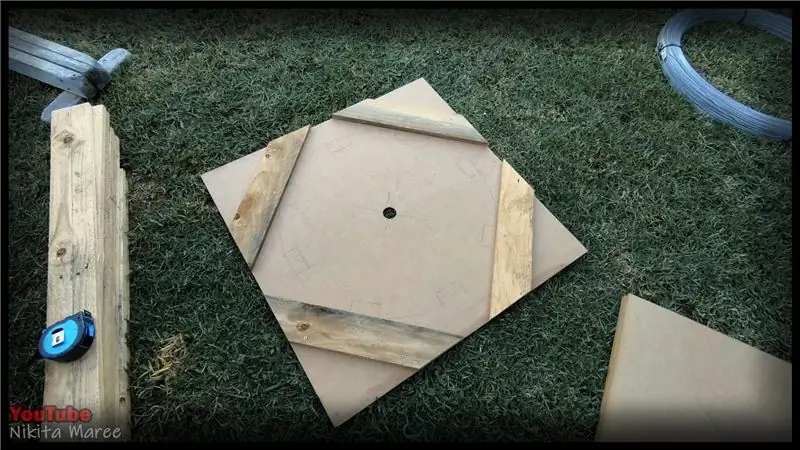


เมื่อบอร์ดของคุณสว่างแล้ว เมื่อคุณเปิดเครื่อง คุณจะเห็นเครือข่าย Wi-Fi ใหม่ที่เรียกว่า WLED-AP ลองเชื่อมต่อกับเครือข่าย Wifi นี้และใช้รหัสผ่านนี้:
wled1234
คุณจะถูกเปลี่ยนเส้นทางไปยังหน้าเว็บ คุณเพียงแค่ต้องทำตามขั้นตอนเพื่อเชื่อมต่อบอร์ดกับ WiFi ที่บ้านของคุณ
หลังจากที่คุณกำหนดค่าบอร์ดของคุณเป็น WiFi ที่บ้านแล้ว ให้สลับไปใช้เครือข่าย WiFi ปกติและเปิดเบราว์เซอร์ใหม่เพื่อเชื่อมต่อกับชื่อ mDNS ที่คุณตั้งค่าไว้ก่อนหน้านี้
คุณควรเชื่อมต่อกับหน้าเว็บต่อไปนี้:
ขั้นตอนที่ 7: ควบคุม PCB
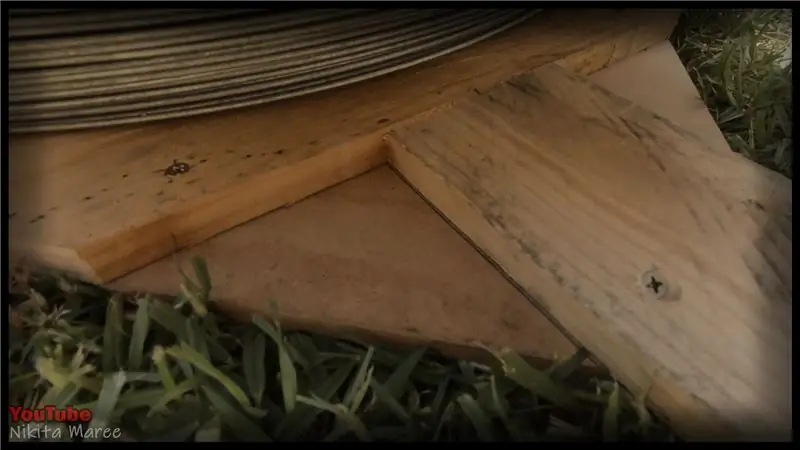


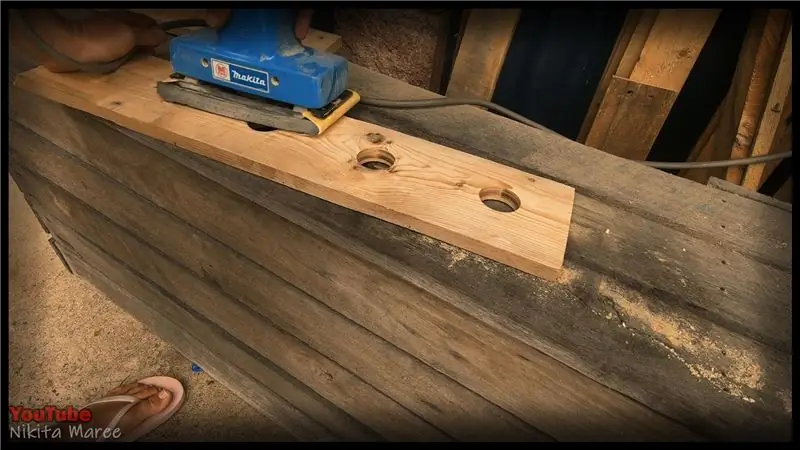
ส่วนนี้ไม่ใช่ข้อกำหนดสำหรับระบบในการทำงาน คุณสามารถเชื่อมต่อชุดจ่ายไฟกับแถบของคุณและกับ Wemos D1 mini แล้วใช้สายเชื่อมต่อ Data In จากแถบ LED กับพิน D4 บน Wemos D1 mini
ฉันต้องการลองใช้คุณสมบัติรีเลย์และปุ่มจริง ดังนั้นฉันจึงนำโปรโตบอร์ดมาสร้างต้นแบบของระบบเพื่อให้มีวิธีแก้ปัญหาการพิสูจน์การทำงาน
ฉันใช้แผนผังการเดินสายเป็นหลักที่พบใน WLED Wiki และแก้ไขเล็กน้อยเพื่อเพิ่มรีเลย์และปุ่มโดยใช้การใช้ GPIO ที่ระบุในหน้าเดียวกันของ WLED Wiki
ในการเพิ่มรีเลย์ไปยังโปรเจ็กต์ของคุณ คุณต้องเปิดเครื่องรีเลย์ด้วยสายไฟและกราวด์ 5V และเชื่อมต่อ GPIO12 (พิน D6 บน Wemos D1 mini) กับพินคำสั่งของรีเลย์ อีกด้านหนึ่งของรีเลย์ ให้เชื่อมต่อรีเลย์ของคุณตรงกลางสายไฟ 5V โดยเชื่อมต่ออินพุต 5V ที่ขาอินพุตและเอาต์พุต 5V บนพิน NO (เปิดปกติ) ของรีเลย์ โดยค่าเริ่มต้นเฟิร์มแวร์ WLED จะเปิดพิน GPIO12 เมื่อเปิดไฟ LED โดยการเชื่อมต่อสาย 5V ที่พิน NO คุณจะเปิดเครื่องรีเลย์เมื่อเปิดไฟ LED และปิดรีเลย์เมื่อปิดไฟ LED (นั่นคือสิ่งที่ เราต้องการบรรลุ)
คุณยังสามารถเพิ่มปุ่มในวงจรของคุณได้เมื่อคุณไม่ได้ใช้นาฬิกาเพื่อควบคุม LED ของคุณ หากต้องการต่อปุ่ม whe ให้เชื่อมต่อระหว่าง GPIO 0 (D3 บน Wemos D1 mini) กับกราวด์ ปุ่มสามารถกำหนดค่าได้ในอินเทอร์เฟซของแอพ WLED เพื่อดำเนินการพิเศษจากการแตะเพียงครั้งเดียว แตะสองครั้งค้างไว้ (เช่น เอฟเฟกต์ถัดไป รอบที่ตั้งไว้ล่วงหน้า เปิด/ปิด เป็นต้น)
ตัวเก็บประจุที่ต่ออยู่บนสายไฟแถบไฟจะใช้เพื่อทำให้สายไฟเรียบและดูดซับกระแสไฟที่อาจเกิดขึ้นได้ ต่อสายไฟหลังรีเลย์และใกล้กับจุดเริ่มต้นแถบ LED ให้มากที่สุดเพื่อการใช้งานที่ดียิ่งขึ้น
ตัวต้านทานบนอินพุท Data Line ของแถบมีไว้เพื่อป้องกันแถบ LED ของคุณเพื่อเบิร์นจากอินพุตนี้ เป็นไปได้ว่าหากคุณเชื่อมต่อสายข้อมูลแต่ไม่ได้เชื่อมต่อรางพลังงานบวก มีความเสี่ยงที่จะพยายามจ่ายไฟ LED ผ่านขาข้อมูลและทำให้ไฟดับ
หากคุณมีสายเคเบิลยาวจากคอนโทรลเลอร์ของคุณไปยัง LED ตัวแรก คุณสามารถใช้ Level Shifter เพื่อให้อินพุตข้อมูลที่เชื่อถือได้บนสตริง LED ของคุณ มีส่วนประกอบที่ทำขึ้นเพื่อทำงานนี้ แต่คุณสามารถใช้ทางเลือกราคาถูกโดยใช้ LED หนึ่งดวงจากแถบของคุณเป็นตัวเลื่อนระดับ เพื่อให้บรรลุเป้าหมายนี้ ให้เชื่อมต่อ LED ตัวใดตัวหนึ่งบนโปรโตบอร์ดของคุณโดยตรงใกล้กับเอาต์พุตของคอนโทรลเลอร์ของคุณ จากนั้นคุณสามารถเชื่อมต่อขั้วต่อแถบ LED ของคุณหลังจาก LED นี้ เมื่อผ่านไฟ LED แรก Data Line จะได้รับผลกระทบในลักษณะเดียวกับการใช้ตัวเลื่อนระดับ (เพื่อหลีกเลี่ยงไม่ให้ LED นี้สว่างขึ้นพร้อมกับแถบ LED ของคุณ มีตัวเลือกในการตั้งค่า WLED LED ให้ทำเครื่องหมายเพื่อข้าม LED แรก)
เมื่อทุกอย่างมีสายแล้ว ให้ใช้เวลาในการตรวจสอบการเชื่อมต่อและการบัดกรีทั้งหมดของคุณ
หากทุกอย่างเรียบร้อยดี ตอนนี้คุณสามารถเชื่อมต่อแหล่งจ่ายไฟและแถบ LED ของคุณกับแผงวงจรของคุณได้
ขั้นตอนที่ 8: เปิดใช้งาน LED เพื่อทำงานกับ WLED
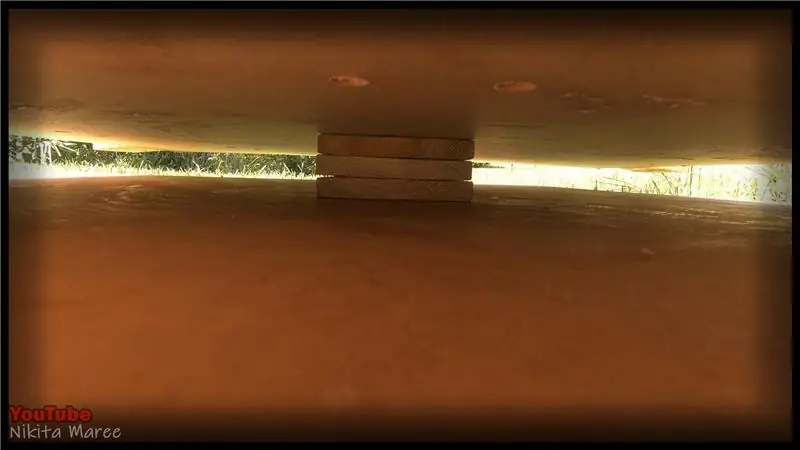
เพื่อให้แถบไฟของคุณทำงานได้ดีใน Wled คุณจะต้องไปที่การตั้งค่าของเว็บอินเตอร์เฟส จากนั้นในการตั้งค่า LED และป้อนจำนวน LED ที่คุณมีบน LED string
คุณยังสามารถจำกัดกระแสสูงสุดที่คุณต้องการให้สายไฟของคุณดึงเพื่อให้แหล่งจ่ายไฟของคุณปลอดภัยมาก
บันทึกการตั้งค่าของคุณและกลับไปที่หน้าหลักเพื่อทดสอบแถบไฟของคุณ
ตอนนี้คุณสามารถเลือกสีและเอฟเฟกต์ต่าง ๆ เพื่อให้ต้นคริสต์มาสของคุณสว่างไสว!
ค้นหาวิกิแบบเต็มที่แสดงรายการค่าที่ตั้งล่วงหน้าและความเป็นไปได้ของเอฟเฟกต์ในหน้า Wiki ของโครงการ WLED:
ขั้นตอนที่ 9: ผลลัพธ์


ฉันคิดว่า Light Strip ออกมาได้ดีมากสำหรับรุ่นอัลฟ่า หลอดคริสตัลทำงานได้ดีเหมือนตัวกระจายแสงที่มี PETG ที่ชัดเจน และการควบคุมที่นำเสนอโดยซอฟต์แวร์ WLED นั้นยอดเยี่ยมมาก แน่นอนว่านี่ไม่ใช่ครั้งสุดท้ายที่ฉันจะใช้ WLED เพื่อเพิ่มไฟอัจฉริยะในบ้านของฉัน
ครั้งหน้าฉันจะลองใช้แถบไฟ ฉันจะใช้ส่วนประกอบที่น่าเชื่อถือมากขึ้นเป็น WS2812b pcb และฉันคิดว่าฉันจะลองใช้ Wled Wemos Shield ที่เสนอ PCB ที่ดูดีกว่าพร้อมคุณสมบัติเพิ่มเติม (เช่น ฟิวส์เพื่อความปลอดภัยที่มากยิ่งขึ้น). ฉันจะพยายามทำสิ่งที่กันน้ำสำหรับรุ่นถัดไปเพื่อเพิ่มความเป็นไปได้ในการเพิ่มแถบกลางแจ้ง
ขอบคุณสำหรับการอ่านคำแนะนำนี้ ฉันหวังว่ามันจะเป็นประโยชน์สำหรับคุณ ฉันจะอัปเดตบทความนี้เมื่อเวอร์ชันที่สองเสร็จสิ้น โปรดคอยติดตามหากคุณสนใจ:)
แนะนำ:
String Art Dome: 10 ขั้นตอน (พร้อมรูปภาพ)

String Art Dome: ฉันเข้าสู่ศิลปะสตริง UV เมื่อหลายปีก่อน แต่โปรเจ็กต์ของฉันก็ใหญ่ขึ้นเรื่อยๆ และไม้ที่ฉันใช้สำหรับเฟรมก็สร้างใหม่ได้ไม่ดี จากนั้นฉันก็ค้นพบว่าการสร้างโดมนั้นง่ายเพียงใด และด้วยเหตุนี้จึงเป็นจุดเริ่มต้นของโดมทฤษฎีสตริง มันคืบหน้าเ
แอมพลิฟายเออร์หูฟัง Crystal CMoy ฟรีฟอร์ม: 26 ขั้นตอน (พร้อมรูปภาพ)

แอมพลิฟายเออร์หูฟัง Crystal CMoy Free Form: วงจรแอมพลิฟายเออร์หูฟังนี้แตกต่างจากเทคนิคการก่อสร้างสมัยใหม่ทั่วไปตรงที่มันเป็นสายอากาศ, P2P (ชี้ไปที่จุด) หรือการเดินสายแบบฟรีฟอร์มเหมือนใน Valve สมัยก่อนที่ดีก่อนการแทรกแซงของ PCB และ ทรานซิสเตอร์.R
ATmega8 ในฐานะ Arduino (ใช้ Internal 8Mhz Crystal): 7 ขั้นตอน (พร้อมรูปภาพ)

ATmega8 ในฐานะ Arduino (ใช้ Internal 8Mhz Crystal): ทุกวันนี้ อุปกรณ์อย่าง Arduino ได้รับความนิยมอย่างมาก สามารถใช้เพื่อสร้างโครงการได้มากมาย อย่างไรก็ตาม พวกเขาใช้พื้นที่มากและมีราคาแพงสำหรับพวกเราบางคน (รวมถึงฉันด้วย) เพื่อแก้ปัญหานี้ ผมขอนำเสนอคำแนะนำนี้แก่คุณ
(ฤดูร้อน) LED String to Festive (คริสต์มาส) LED String!: 5 ขั้นตอน (พร้อมรูปภาพ)

(ฤดูร้อน) LED String to Festive (คริสต์มาส) LED String!: ฉันยังคงมีสาย (ฤดูร้อน) ที่เต็มไปด้วย LEDS วางอยู่รอบๆ ตั้งแต่ฤดูร้อนที่แล้ว แน่นอนว่ามันยังคงดูดี แต่เมื่อคริสต์มาสใกล้เข้ามา… ฉันก็เลยตัดสินใจ เปลี่ยนไฟ LEDS จากฤดูร้อนปีที่แล้วเป็นสตริงไฟ LED สีสันสดใสสำหรับเทศกาล! สิ่งที่จำเป็น
Mystic Crystal Ball (บ่งบอกดวงชะตาของคุณอย่างแท้จริง!): 3 ขั้นตอน (พร้อมรูปภาพ)

Mystic Crystal Ball (บอกโชคลาภของคุณอย่างแท้จริง!): เรียนรู้วิธีสร้างลูกบอลคริสตัลทำนายดวงที่เผยให้เห็นอนาคตของคุณเมื่อสัมผัส! โครงการประกอบด้วยสามส่วนพื้นฐานและสามารถสร้างได้ในเวลาประมาณสี่ชั่วโมง วัสดุ:1. Capacitive Touch Sensor: 1 - Arduino Uno ไมโครคอนโทรลเลอร์ 1
